Como usar 2 computadores em um monitor
Publicados: 2021-12-10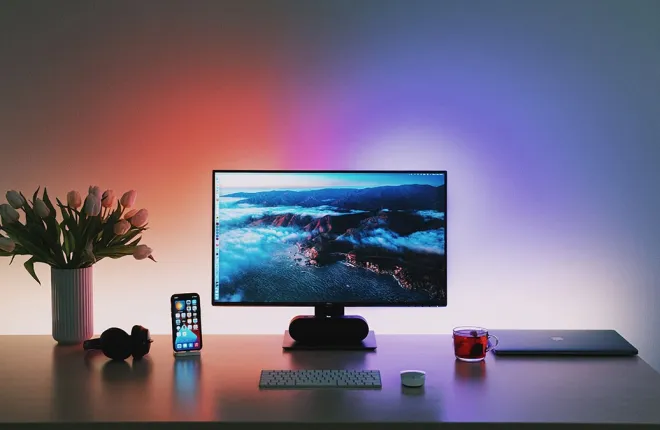
Hoje em dia, muitas famílias possuem vários computadores para tarefas pessoais e relacionadas ao trabalho. Embora seja necessário ter um PC dedicado para o que você precisa, monitores separados e outros periféricos ocupam espaço. Felizmente, estão disponíveis opções para realizar multitarefas em seus computadores e reduzir hardware adicional gerenciando seus computadores usando um único monitor.
Se você deseja executar dois ou mais computadores em um monitor, continue lendo para saber quais opções estão disponíveis e como implementá-las.
Como usar 2 computadores em um monitor
Links Rápidos
As maneiras mais comuns de executar vários computadores por meio de um monitor são:
- Use um cabo para conectar os computadores ao HDMI ou DisplayPort do seu monitor.
- Use um dispositivo de comutação de teclado, vídeo e mouse (KVM) para conectar seus computadores, monitor, teclado e mouse. Em seguida, gire um botão para alternar entre computadores.
- Use um cliente de área de trabalho remota para conectar-se a outro computador.
Opção um: usar várias portas
Seu monitor possui várias portas de entrada, assim como sua smart TV. A maioria dos monitores modernos possui dois soquetes HDMI ou DisplayPort e, dependendo do modelo, alguns podem ter uma combinação de portas HDMI, VGA e DVI.
Prós e contras
Esta é uma maneira fácil de conectar seus computadores rapidamente através do monitor atual.
No entanto, são necessários um teclado e um mouse individuais para controlar cada computador. Você pode alternar teclado e mouse entre computadores quando necessário. Se você usa apenas um computador ocasionalmente, esse método pode funcionar.
Além disso, considere que exibir a visão completa de dois computadores simultaneamente geralmente é exclusivo de monitores ultralargos modernos. Se você tiver um desses monitores, pesquise on-line informações sobre o modelo para descobrir como configurá-lo para exibir ambas as saídas permanentemente.

Como configurar?
Depois de conectar os cabos do computador ao monitor, para acessar qualquer um dos computadores, você precisará acessar o menu interno do monitor para alterar a entrada.
Opção dois: use um dispositivo de switch KVM
Um switch de teclado, vídeo e mouse (KVM) é um dispositivo que permite conexões de vários computadores para saída para um único monitor e entrada de um conjunto de dispositivos. Portanto, não há necessidade de conectar e desconectar constantemente o teclado e o mouse ou usar vários conjuntos.

Prós e contras
Trabalhar com um switch KVM economiza espaço e é bastante simples de usar. Dependendo do seu uso e requisitos, você pode escolher um switch básico para dois dispositivos a um preço acessível ou um switch de última geração para suportar múltiplas conexões 4K.
As principais desvantagens de usar um KVM são os gastos adicionais e a proximidade que os computadores precisam estar para se conectar ao mesmo switch. Geralmente não há muitos cabos sobressalentes. Além disso, os switches KVM podem levar alguns segundos para alternar entre computadores, o que pode ser inconveniente.

Como configurar?
- Conecte o adaptador de energia ao switch KVM.
- Conecte o cabo HDMI do seu monitor à porta HDMI do console no switch KVM.
- Ligue o seu monitor.
- Conecte seu mouse e teclado às portas PS/2 ou USB do switch KVM.
Para alternar entre computadores, use o botão ou ligue o computador. Demora alguns segundos para o seu monitor mudar para o novo computador.
Opção três: usar a área de trabalho remota
Se as opções acima não forem adequadas aos seus requisitos, outra opção é usar um cliente de área de trabalho remota (RDC) e um aplicativo de servidor. Uma área de trabalho remota é um aplicativo cliente que permite que um computador (cliente) se conecte a outro computador de outro local. Assim, o cliente permite acesso e controle aos seus outros computadores a partir de um computador.
A área de trabalho remota funciona instalando o aplicativo cliente no computador que você usará fisicamente e, em seguida, executando o aplicativo do servidor no computador que deseja acessar.
Prós e contras
Esta solução simples e gratuita permite que você acesse outros computadores a partir do computador principal ao usar a mesma rede.
No entanto, este método depende de uma boa conexão de rede. Ao controlar outro computador por meio de uma conexão ruim, pode haver um atraso nas teclas digitadas e nos movimentos do mouse. Você pode evitar esses possíveis atrasos se o outro computador estiver na rede local.
Como configurar?
A ferramenta RDC da Microsoft está integrada ao Windows e você pode instalar o aplicativo Windows 10 Universal por meio da loja da Microsoft. Veja como configurar uma conexão de desktop:
- Faça login no computador que deseja acessar remotamente.
- Para ativar a área de trabalho remota nesse computador:
- Selecione “Configurações”, “Sistema” e “Área de Trabalho Remota”.
- Ative a opção ao lado de “Ativar Área de Trabalho Remota” e depois “Confirmar”.
Para conectar-se ao segundo computador a partir do computador atual:
- Vá para o menu “Iniciar” e escolha a pasta “Acessórios do Windows” para abrir o aplicativo Remote Desktop Connection.
- Selecione a entrada “Conexão de área de trabalho remota”.
- No campo computador da janela RDC, digite o nome ou endereço IP do seu segundo computador.
- Clique no botão “Mostrar opções” e insira as credenciais da conta que você usará para fazer login.
- Marque a opção “Permitir que eu salve credenciais” se desejar e depois “Conectar”.
- Se você receber uma mensagem dizendo que algo parecido com a identidade do computador remoto não pode ser verificada, marque “Não me pergunte novamente sobre conexões com este computador” e depois “Sim”.
Agora você terá acesso total ao seu segundo computador.
Dois pelo preço de um
Quando for necessário usar vários computadores, algumas opções estão disponíveis para facilitar as conexões de um computador. Se os seus computadores estiverem próximos um do outro, você pode simplesmente conectar ambos ao monitor usando o cabo do monitor. Ou você pode conectar todo o seu hardware a um dispositivo de comutação KVM para alternar entre os computadores. No entanto, essas duas opções exigem que seus periféricos estejam próximos um do outro.
Uma excelente opção para quando seus computadores estão fisicamente distantes é usar uma conexão de área de trabalho remota. Quando o computador que você está tentando acessar está ligado e você o acessa por meio de uma boa conexão de rede, você pode trabalhar no outro computador como se estivesse sentado na frente dele.
Como conectar seus computadores a um monitor beneficia você? Deixe-nos saber na seção de comentários abaixo.
